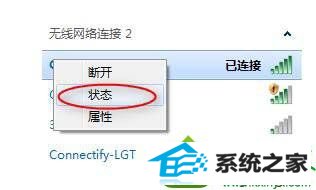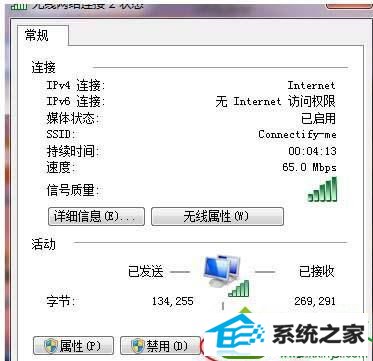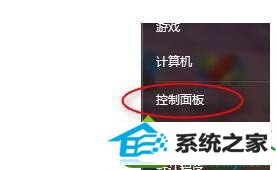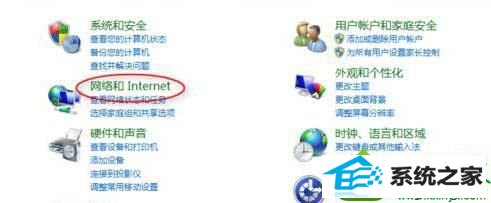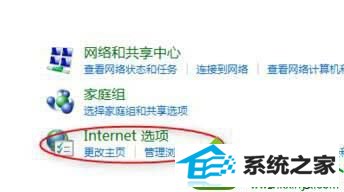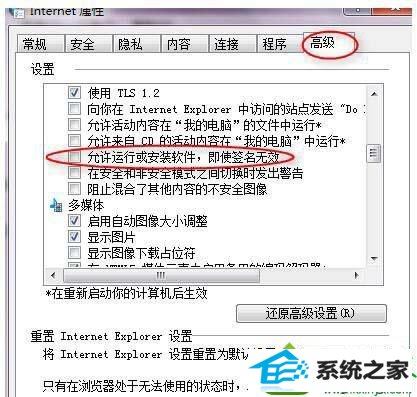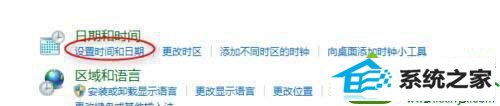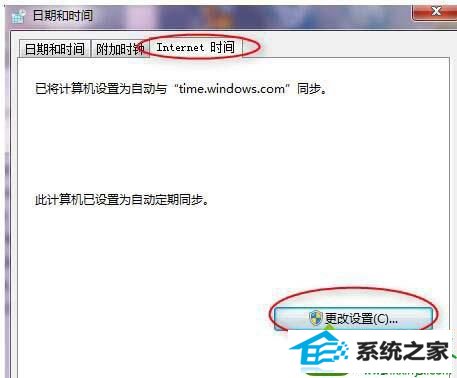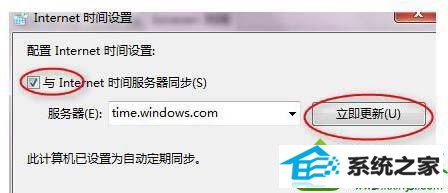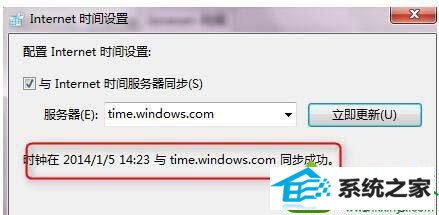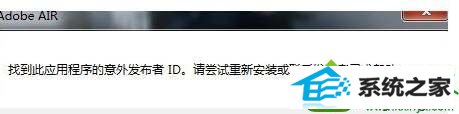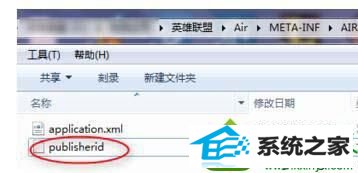今天和大家分享一下win10系统玩英雄联盟提示“无法连接到服务器,请检查您的网络连接”问题的解决方法,在使用win10系统的过程中经常不知道如何去解决win10系统玩英雄联盟提示“无法连接到服务器,请检查您的网络连接”的问题,有什么好的办法去解决win10系统玩英雄联盟提示“无法连接到服务器,请检查您的网络连接”呢?小编教你只需要1、找到你所连接的网络,右键点击,选择状态选项; 2、进入这个窗口后,选择网络诊断选项,诊断结束后重新连接网络即可;就可以了;下面就是我给大家分享关于win10系统玩英雄联盟提示“无法连接到服务器,请检查您的网络连接”的详细步骤::

方法一:确认网络连接是否正常 1、找到你所连接的网络,右键点击,选择状态选项;
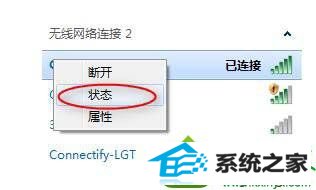
2、进入这个窗口后,选择网络诊断选项,诊断结束后重新连接网络即可;
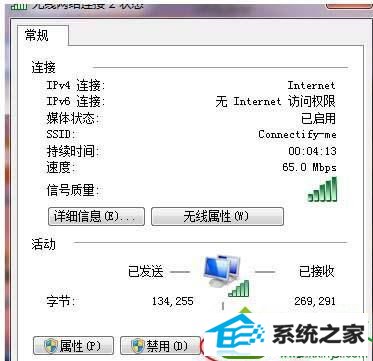
3、如果还是不能进入游戏,则可以选择重启电脑之后登陆。 方法二:设置internet属性 1、点击电脑桌面右下方的开始,出现如下窗口,选择控制面板;
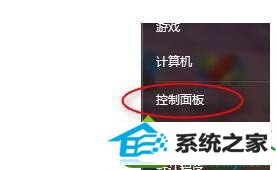
2、在控制面板窗口选择《网络和iternet》选项;
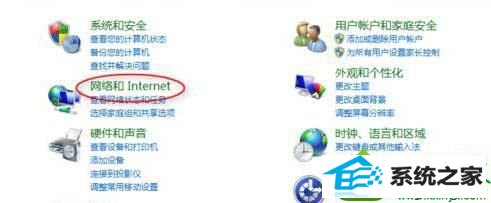
3、点击《iternet》选项;
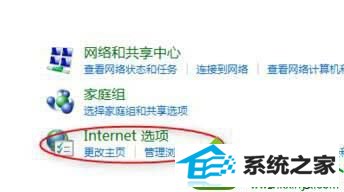
4、进入如下的界面,在《高级》栏中找到(运行或安装文件,即使签名无效)并选中确认;
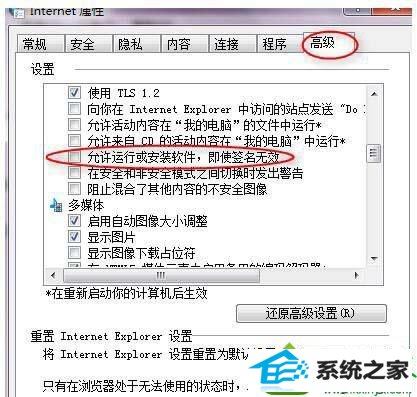
5、如果还是不能进入游戏,则可以选择重启电脑之后登陆。 方法三:修复系统时间 1、在控制面板选项中选择时间语言和区域设置;

2、在进入的窗口中选中《设置时间和日期》;
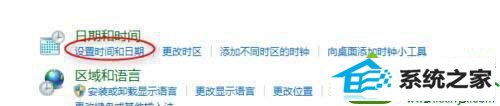
3、选中《internet时间》选项,并点击更改设置;
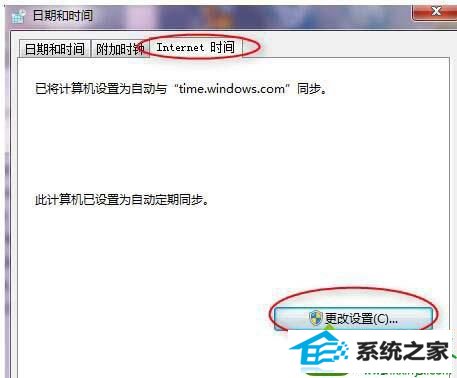
4、选中与iternet时间服务器同步,并选择好服务器,点击立即更新;
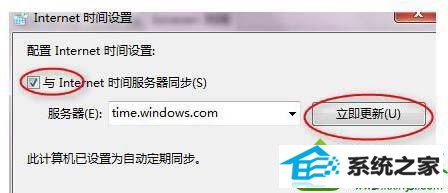
5、更新完成后,点击确认即可。
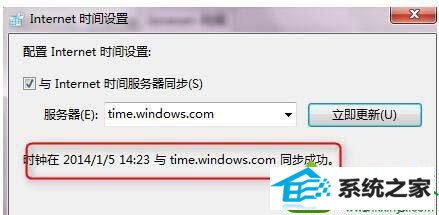
6、如果还是不能进入游戏,则可以选择重启电脑之后登陆。 方法四:删除游戏安装地址中的publisherid 1、如果错误提示如下图所示,则用此方法;
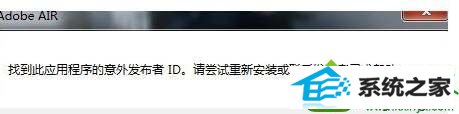
2、进入游戏安装地址,找到文件名为publisherid的文件(如下图),删除文件后重启游戏。
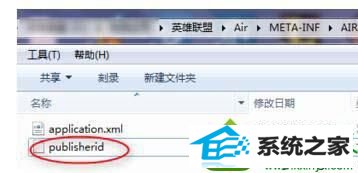
3、如果还是不能进入游戏,则可以选择重启电脑之后登陆。
方法五:更换游戏服务分区
1、如果你想要进入的分区无法进入,你可以先选择登录其他分区,进入游戏后退出登录想要登录的分区;
2、若换区还是不行则可以选择重启电脑之后进入游戏。
方法六:如果出现以下情况 这种情况的出现可能是由于网络状态不好,玩家与服务器突然失去连接。解决方法当然是重启客户端。这样的情况很多人都会遇到,一般是在选择完英雄之后出现。

上述也就是win10玩英雄联盟提示“无法连接到服务器,请检查您的网络连接”六种解决方法。如你在玩LoL的时候,也遇到这样的问题的,不妨参考上述方法解决。